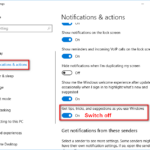Cara menghilangkan iklan di chrome windows 10 – Bosan dengan iklan yang terus muncul di browser Chrome saat menjelajahi internet? Tenang, Anda tidak sendirian! Iklan yang mengganggu memang bisa menghambat pengalaman browsing yang nyaman. Untungnya, ada beberapa cara efektif untuk menghilangkan iklan di Chrome, baik di Windows 10 maupun di sistem operasi lainnya. Artikel ini akan memandu Anda langkah demi langkah dalam menyingkirkan iklan yang mengganggu dan mendapatkan pengalaman browsing yang lebih lancar.
Dari penggunaan ekstensi pemblokir iklan hingga pengaturan browser yang tepat, kami akan membahas berbagai metode yang dapat Anda terapkan. Anda akan menemukan tips dan trik untuk mengatasi masalah iklan yang spesifik, serta panduan memilih ekstensi pemblokir iklan yang tepat. Siap untuk mendapatkan pengalaman browsing yang bebas iklan? Mari kita mulai!
Cara Menghilangkan Iklan di Chrome
Iklan yang muncul di browser Chrome bisa sangat mengganggu, terutama saat kita sedang fokus mengerjakan sesuatu. Untungnya, ada beberapa cara untuk menghilangkan iklan di Chrome, mulai dari metode dasar hingga yang lebih canggih. Salah satu cara yang paling mudah dan efektif adalah dengan menggunakan ekstensi pemblokir iklan.
Ekstensi Pemblokir Iklan
Ekstensi pemblokir iklan adalah program tambahan yang bisa dipasang di browser Chrome untuk memblokir iklan yang muncul di situs web. Ekstensi ini bekerja dengan cara menganalisis kode situs web dan memblokir elemen yang diidentifikasi sebagai iklan.
- uBlock Origin: Ekstensi pemblokir iklan yang sangat populer dan efektif. uBlock Origin memiliki fitur yang lengkap, termasuk kemampuan untuk memblokir iklan, pelacak, dan skrip berbahaya. Kelebihannya adalah uBlock Origin sangat ringan dan tidak terlalu membebani kinerja browser. Kekurangannya adalah mungkin membutuhkan konfigurasi manual untuk memblokir iklan di situs web tertentu.
- AdBlock Plus: Ekstensi pemblokir iklan yang mudah digunakan dan memiliki database filter yang besar. AdBlock Plus memiliki fitur untuk memblokir iklan, pelacak, dan popup. Kelebihannya adalah AdBlock Plus mudah digunakan dan tidak memerlukan konfigurasi yang rumit. Kekurangannya adalah AdBlock Plus bisa sedikit lebih lambat dibandingkan dengan uBlock Origin.
- AdGuard: Ekstensi pemblokir iklan yang menawarkan perlindungan yang komprehensif. AdGuard tidak hanya memblokir iklan, tetapi juga melindungi pengguna dari malware dan phishing. Kelebihannya adalah AdGuard memiliki fitur yang lengkap dan efektif dalam melindungi pengguna dari ancaman online. Kekurangannya adalah AdGuard mungkin sedikit lebih mahal dibandingkan dengan ekstensi pemblokir iklan lainnya.
Perbandingan Ekstensi Pemblokir Iklan
| Nama Ekstensi | Fitur Utama | Rating |
|---|---|---|
| uBlock Origin | Memblokir iklan, pelacak, dan skrip berbahaya. Ringan dan efisien. | 4.8 bintang |
| AdBlock Plus | Memblokir iklan, pelacak, dan popup. Mudah digunakan. | 4.7 bintang |
| AdGuard | Perlindungan komprehensif dari iklan, malware, dan phishing. | 4.6 bintang |
Cara Mengatur Pengaturan Iklan di Chrome: Cara Menghilangkan Iklan Di Chrome Windows 10
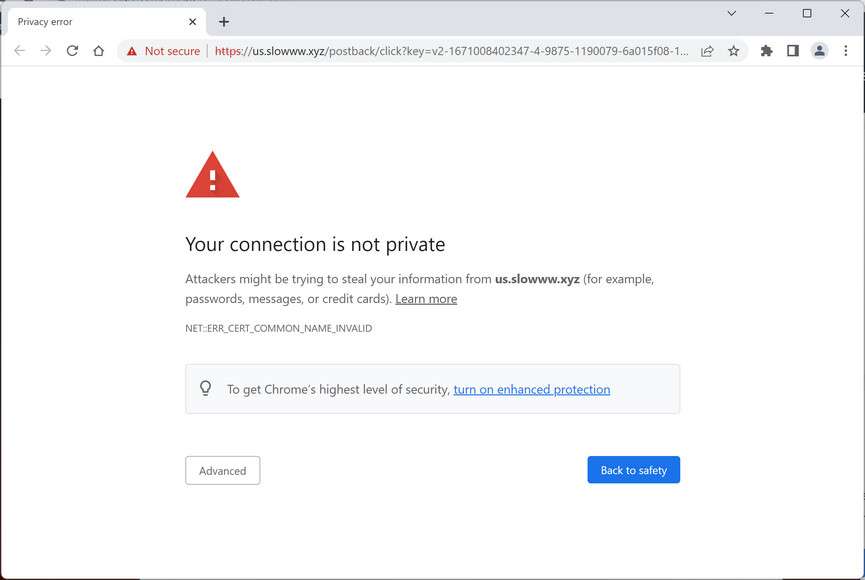
Selain menggunakan ekstensi pemblokir iklan, kamu juga bisa mengatur pengaturan iklan di Chrome untuk mengontrol jenis iklan yang muncul. Fitur ini memungkinkan kamu untuk memilih jenis iklan yang ingin kamu lihat dan menonaktifkan iklan yang dipersonalisasi.
Mengelola Pengaturan Iklan di Chrome
Untuk mengakses pengaturan iklan di Chrome, ikuti langkah-langkah berikut:
- Buka browser Chrome.
- Klik ikon tiga titik vertikal di sudut kanan atas jendela browser.
- Pilih “Pengaturan”.
- Gulir ke bawah dan klik “Privasi dan keamanan”.
- Klik “Pengaturan situs”.
- Pilih “Iklan”.
Di halaman pengaturan iklan, kamu akan menemukan berbagai opsi untuk mengontrol pengalaman iklan di Chrome.
Menonaktifkan Iklan yang Dipersonalisasi
Iklan yang dipersonalisasi adalah iklan yang ditampilkan berdasarkan aktivitas browsing dan informasi pribadi kamu. Jika kamu ingin menonaktifkan iklan yang dipersonalisasi, ikuti langkah-langkah berikut:
- Buka halaman pengaturan iklan di Chrome.
- Cari opsi “Iklan yang dipersonalisasi” dan nonaktifkan sakelarnya.
Dengan menonaktifkan iklan yang dipersonalisasi, kamu akan melihat iklan yang kurang relevan dengan minat dan aktivitas browsing kamu.
Tabel Pengaturan Iklan
| Pengaturan Iklan | Penjelasan | Rekomendasi Pengaturan |
|---|---|---|
| Iklan yang dipersonalisasi | Menampilkan iklan berdasarkan aktivitas browsing dan informasi pribadi. | Nonaktifkan jika kamu ingin menghindari iklan yang relevan dengan minat dan aktivitas browsing kamu. |
| Iklan berdasarkan konten yang kamu kunjungi | Menampilkan iklan berdasarkan situs web yang kamu kunjungi. | Aktifkan jika kamu ingin melihat iklan yang relevan dengan konten yang kamu konsumsi. |
| Iklan berdasarkan lokasi | Menampilkan iklan berdasarkan lokasi geografis kamu. | Nonaktifkan jika kamu ingin menghindari iklan yang relevan dengan lokasi kamu. |
| Iklan berdasarkan minat | Menampilkan iklan berdasarkan minat dan hobi kamu. | Nonaktifkan jika kamu ingin menghindari iklan yang relevan dengan minat dan hobi kamu. |
Mengatasi Iklan yang Mengganggu di Situs Web Tertentu
Jika kamu sering menemukan iklan yang mengganggu di situs web tertentu, kamu tidak sendirian. Untungnya, Chrome memiliki fitur bawaan dan ekstensi yang dapat membantu kamu memblokir iklan yang tidak diinginkan di situs web tertentu.
Memblokir Iklan di Situs Web Tertentu dengan Fitur Bawaan Chrome
Chrome memiliki fitur bawaan yang memungkinkan kamu untuk memblokir iklan di situs web tertentu. Berikut adalah langkah-langkahnya:
- Buka Chrome dan kunjungi situs web yang ingin kamu blokir iklannya.
- Klik ikon tiga titik di sudut kanan atas browser Chrome.
- Pilih “Setelan” dari menu yang muncul.
- Gulir ke bawah dan klik “Privasi dan Keamanan”.
- Klik “Setelan situs”.
- Pilih “Iklan” dari daftar pilihan.
- Aktifkan tombol “Blokir iklan”.
Dengan mengaktifkan tombol ini, Chrome akan memblokir iklan di situs web tersebut secara otomatis.
Memblokir Iklan di Situs Web Tertentu dengan Ekstensi Pemblokir Iklan
Selain fitur bawaan Chrome, kamu juga dapat menggunakan ekstensi pemblokir iklan untuk memblokir iklan di situs web tertentu. Ekstensi ini menawarkan lebih banyak opsi dan kontrol atas iklan yang ingin kamu blokir. Beberapa ekstensi pemblokir iklan populer meliputi Adblock Plus, uBlock Origin, dan Ghostery.
- Buka Chrome dan kunjungi Chrome Web Store.
- Cari ekstensi pemblokir iklan yang ingin kamu gunakan.
- Klik “Tambahkan ke Chrome” untuk menginstal ekstensi.
- Setelah ekstensi terinstal, kamu dapat mengonfigurasinya untuk memblokir iklan di situs web tertentu.
Memblokir Iklan di Situs Web Tertentu dengan Adblock Plus, Cara menghilangkan iklan di chrome windows 10
Adblock Plus adalah salah satu ekstensi pemblokir iklan yang populer. Berikut adalah contoh kode yang dapat kamu gunakan untuk memblokir iklan di situs web tertentu dengan Adblock Plus:
##example.com^$third-party
Kode ini akan memblokir semua iklan di situs web example.com. Kamu dapat menemukan lebih banyak contoh kode dan panduan di situs web Adblock Plus.
Memilih Ekstensi Pemblokir Iklan yang Tepat
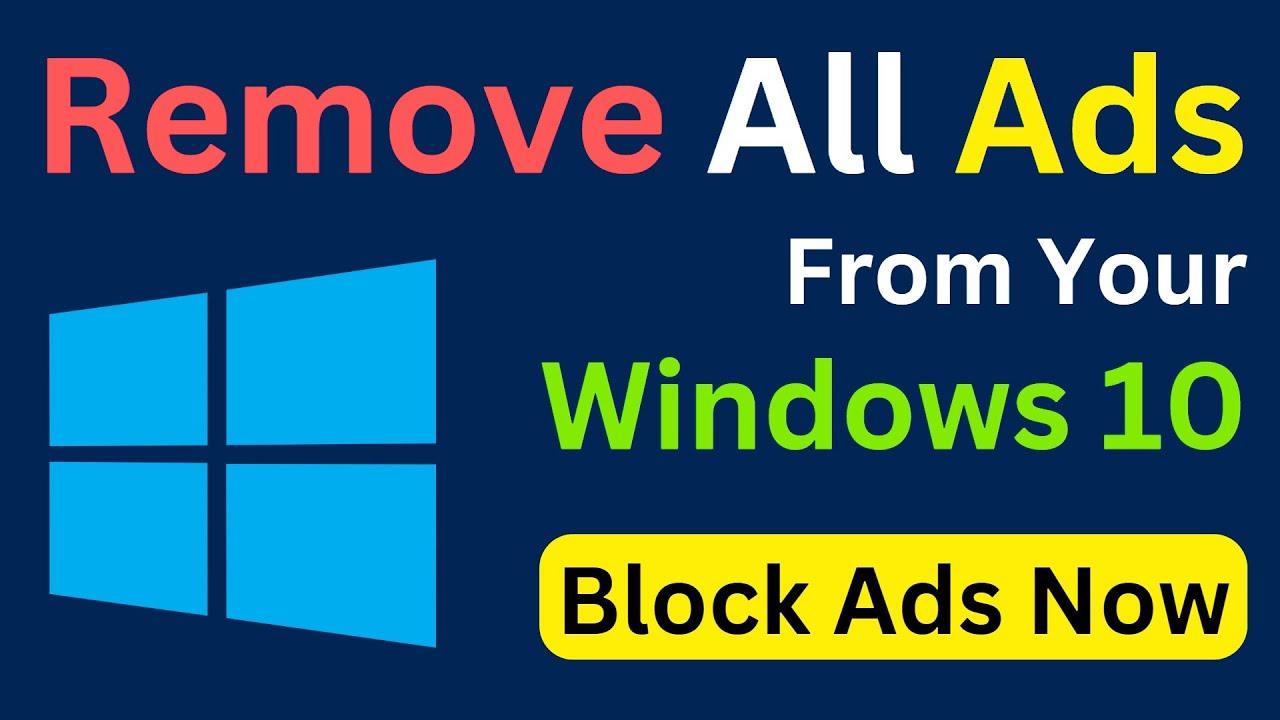
Setelah mengetahui berbagai cara menghilangkan iklan di Chrome, langkah selanjutnya adalah memilih ekstensi pemblokir iklan yang tepat. Ekstensi pemblokir iklan ini akan membantu Anda untuk memblokir iklan yang mengganggu, meningkatkan kecepatan browsing, dan melindungi privasi Anda.
Kriteria Pemilihan Ekstensi Pemblokir Iklan
Ada beberapa kriteria yang perlu Anda perhatikan saat memilih ekstensi pemblokir iklan, yaitu:
- Efektivitas: Pastikan ekstensi tersebut mampu memblokir berbagai jenis iklan, termasuk iklan pop-up, banner, dan video.
- Keamanan: Pilih ekstensi yang terpercaya dan tidak mengandung malware atau spyware. Pastikan ekstensi tersebut tidak mengakses informasi pribadi Anda tanpa izin.
- Penggunaan sumber daya: Pilih ekstensi yang ringan dan tidak membebani kinerja komputer Anda. Ekstensi yang ringan tidak akan memperlambat kecepatan browsing Anda.
- Antarmuka: Pilih ekstensi yang mudah digunakan dan memiliki antarmuka yang intuitif. Anda harus dapat dengan mudah mengonfigurasi pengaturan dan memblokir iklan sesuai keinginan.
Contoh Ekstensi Pemblokir Iklan Populer dan Aman
Berikut ini adalah beberapa contoh ekstensi pemblokir iklan yang populer dan aman:
- uBlock Origin: Ekstensi ini dikenal karena kemampuannya memblokir iklan yang kompleks, termasuk iklan yang menggunakan teknik canggih untuk menghindari pemblokiran. uBlock Origin juga ringan dan tidak membebani kinerja komputer.
- Adblock Plus: Ekstensi ini memiliki daftar filter yang luas dan dapat memblokir berbagai jenis iklan. Adblock Plus juga memungkinkan Anda untuk memilih iklan yang ingin Anda izinkan, seperti iklan yang mendukung situs web.
- Ghostery: Ekstensi ini tidak hanya memblokir iklan, tetapi juga melacak skrip dan cookie yang digunakan oleh situs web untuk melacak aktivitas Anda. Ghostery membantu Anda untuk melindungi privasi dan meningkatkan keamanan browsing.
Perbedaan Tampilan Antarmuka Ekstensi Pemblokir Iklan
Ketiga ekstensi pemblokir iklan tersebut memiliki antarmuka yang berbeda. uBlock Origin memiliki antarmuka yang minimalis dan sederhana, dengan opsi pengaturan yang terstruktur dengan baik. Adblock Plus memiliki antarmuka yang lebih kompleks, dengan berbagai pilihan pengaturan dan fitur tambahan. Ghostery memiliki antarmuka yang modern dan intuitif, dengan tampilan yang menarik dan mudah dipahami.
| Ekstensi | Antarmuka | Fitur |
|---|---|---|
| uBlock Origin | Minimalis dan sederhana | Memblokir iklan yang kompleks, ringan, dan tidak membebani kinerja komputer |
| Adblock Plus | Kompleks, dengan berbagai pilihan pengaturan dan fitur tambahan | Memblokir berbagai jenis iklan, memungkinkan Anda untuk memilih iklan yang ingin Anda izinkan |
| Ghostery | Modern dan intuitif, dengan tampilan yang menarik dan mudah dipahami | Memblokir iklan, melacak skrip dan cookie, membantu Anda untuk melindungi privasi dan meningkatkan keamanan browsing |
Menangani Masalah dengan Iklan di Chrome
Iklan yang mengganggu di Chrome bisa menjadi masalah yang menjengkelkan. Meskipun pemblokir iklan biasanya efektif, terkadang iklan masih muncul atau pemblokir iklan itu sendiri tidak berfungsi dengan baik. Untungnya, ada beberapa langkah yang bisa Anda lakukan untuk mengatasi masalah ini dan mengembalikan pengalaman browsing yang lebih nyaman.
Menangani Iklan yang Terus Muncul
Jika iklan terus muncul meskipun Anda sudah menginstal pemblokir iklan, ada beberapa hal yang bisa Anda coba.
- Pastikan pemblokir iklan Anda diaktifkan dan dikonfigurasi dengan benar. Beberapa pemblokir iklan memiliki pengaturan yang perlu Anda sesuaikan untuk memblokir iklan dengan lebih efektif.
- Perbarui pemblokir iklan Anda ke versi terbaru. Pembaruan pemblokir iklan biasanya menyertakan perbaikan bug dan peningkatan keamanan yang dapat membantu mengatasi masalah iklan yang membandel.
- Coba gunakan pemblokir iklan yang berbeda. Beberapa pemblokir iklan lebih efektif daripada yang lain, jadi mungkin Anda perlu mencoba beberapa pilihan untuk menemukan yang paling sesuai dengan kebutuhan Anda.
- Nonaktifkan ekstensi yang tidak perlu. Ekstensi yang tidak perlu dapat mengganggu kinerja Chrome dan bahkan menyebabkan masalah dengan pemblokir iklan. Cobalah untuk menonaktifkan ekstensi yang tidak Anda gunakan secara teratur.
- Restart Chrome. Terkadang, me-restart Chrome dapat menyelesaikan masalah yang terkait dengan iklan yang terus muncul.
Menangani Masalah dengan Ekstensi Pemblokir Iklan
Jika pemblokir iklan Anda tidak berfungsi dengan baik, ada beberapa hal yang bisa Anda coba.
- Pastikan pemblokir iklan Anda diaktifkan dan dikonfigurasi dengan benar. Beberapa pemblokir iklan memiliki pengaturan yang perlu Anda sesuaikan untuk memblokir iklan dengan lebih efektif.
- Perbarui pemblokir iklan Anda ke versi terbaru. Pembaruan pemblokir iklan biasanya menyertakan perbaikan bug dan peningkatan keamanan yang dapat membantu mengatasi masalah dengan pemblokir iklan.
- Coba nonaktifkan dan aktifkan kembali pemblokir iklan Anda. Ini dapat membantu menyegarkan koneksi pemblokir iklan Anda ke Chrome.
- Hapus cache dan data browsing Chrome. Cache dan data browsing yang menumpuk dapat menyebabkan masalah dengan ekstensi, termasuk pemblokir iklan. Langkah-langkah untuk membersihkan cache dan data browsing akan dijelaskan di bagian selanjutnya.
- Jika masalah tetap ada, Anda dapat mencoba mencopot pemasangan dan menginstal ulang pemblokir iklan Anda.
Membersihkan Cache dan Data Browsing Chrome
Membersihkan cache dan data browsing Chrome dapat membantu menyelesaikan berbagai masalah, termasuk masalah dengan iklan dan ekstensi pemblokir iklan. Berikut langkah-langkah untuk membersihkan cache dan data browsing Chrome:
- Buka Chrome dan klik ikon tiga titik vertikal di pojok kanan atas.
- Pilih “Setelan” dari menu.
- Gulir ke bawah dan klik “Privasi dan Keamanan”.
- Klik “Hapus data penjelajahan”.
- Pada jendela “Hapus data penjelajahan”, pilih rentang waktu yang ingin Anda hapus datanya. Anda dapat memilih “Semua waktu” untuk menghapus semua data browsing Anda.
- Centang kotak “Riwayat penjelajahan”, “Cookie dan data situs lain”, dan “Gambar dan file yang disimpan dalam cache”.
- Klik “Hapus data”.
Ilustrasi:
Misalnya, Anda ingin membersihkan semua data browsing Anda dari awal. Anda akan memilih “Semua waktu” pada langkah ke-5, lalu mencentang ketiga kotak pada langkah ke-6, dan akhirnya mengklik “Hapus data” pada langkah ke-7.
Ringkasan Akhir
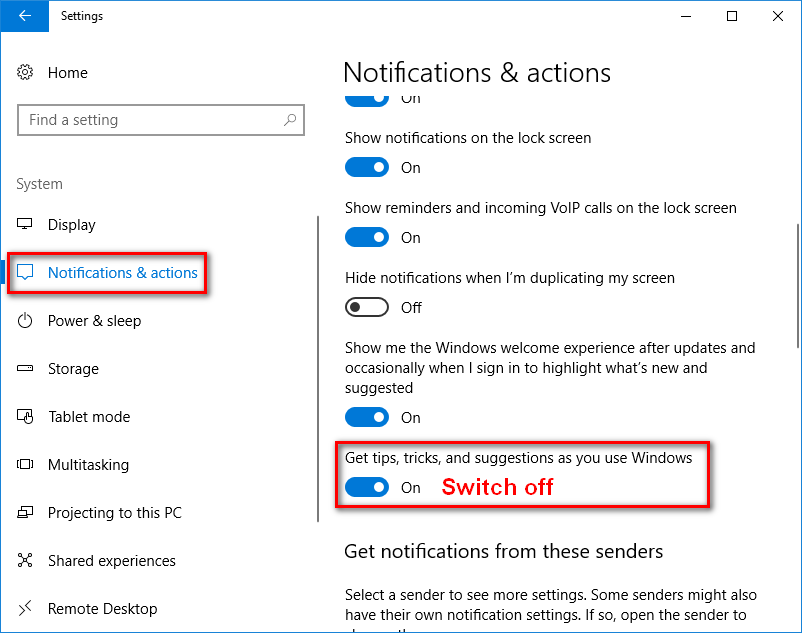
Dengan memahami berbagai metode yang tersedia, Anda kini memiliki kemampuan untuk mengendalikan pengalaman browsing di Chrome dan menyingkirkan iklan yang mengganggu. Ingatlah, memilih ekstensi pemblokir iklan yang tepat dan menyesuaikan pengaturan iklan di Chrome sesuai kebutuhan Anda adalah kunci untuk mendapatkan pengalaman browsing yang bebas iklan dan nyaman. Selamat menjelajah!
FAQ Umum
Apakah ekstensi pemblokir iklan aman?
Sebagian besar ekstensi pemblokir iklan aman, tetapi penting untuk memilih ekstensi yang terpercaya dan memiliki rating yang baik.
Bagaimana jika ekstensi pemblokir iklan tidak berfungsi?
Coba perbarui ekstensi, matikan dan aktifkan kembali, atau coba ekstensi pemblokir iklan lainnya.
Apakah ada cara untuk memblokir iklan di situs web tertentu?
Ya, Anda dapat menggunakan fitur bawaan Chrome atau ekstensi pemblokir iklan untuk memblokir iklan di situs web tertentu.